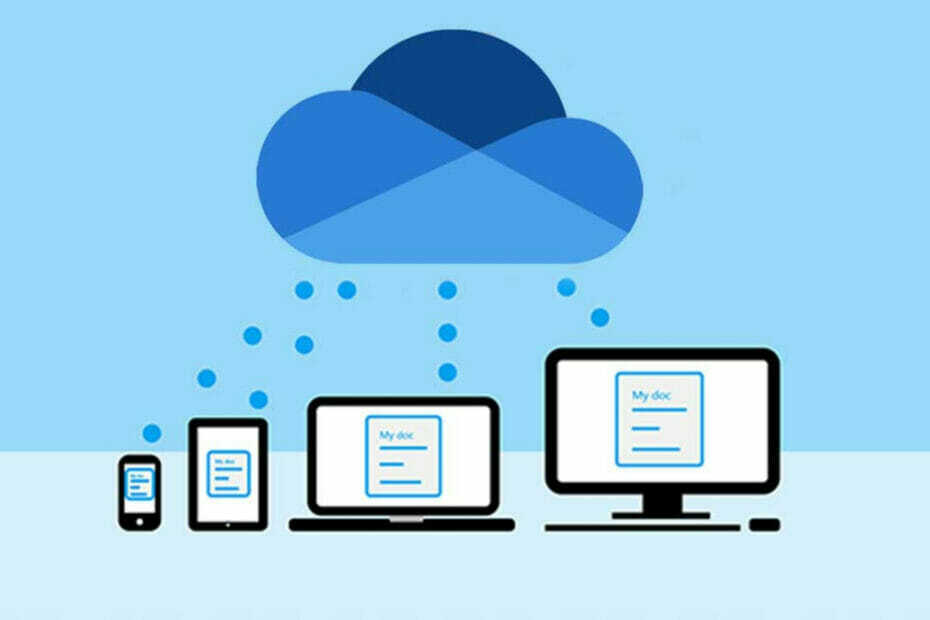Šī programmatūra saglabās jūsu draiveru darbību un darbību, tādējādi pasargājot jūs no izplatītākajām datoru kļūdām un aparatūras kļūmēm. Pārbaudiet visus draiverus, veicot trīs vienkāršas darbības:
- Lejupielādējiet DriverFix (pārbaudīts lejupielādes fails).
- Klikšķis Sāciet skenēšanu atrast visus problemātiskos draiverus.
- Klikšķis Atjaunināt draiverus lai iegūtu jaunas versijas un izvairītos no sistēmas darbības traucējumiem.
- DriverFix ir lejupielādējis 0 lasītāji šomēnes.
Pēc daudz smaga darba korporācija Microsoft izlaida Fall Creators Update, kas operētājsistēmā ienesa daudzas jaunas funkcijas.
Windows 10 versija 1709 bija aprīkota ar daudziem vispārīgiem uzlabojumiem, ieskaitot jaunas privātuma un drošības iespējas, OneDrive faili pēc pieprasījuma, Mani cilvēki, Cortana un Edge uzlabojumi un daudz kas cits.
No otras puses, šādam nozīmīgam atjauninājumam noteikti ir nepieciešama liela lejupielāde un faili, kurus Microsoft ievieto jūsu sistēmā pēc tam netiks noņemts.
Tas nozīmē, ka šis plašais atjauninājums var būt atbildīgs par milzīgas brīvās vietas cietajā diskā aizņemšanu. Mēs runājam par desmitiem gigabaitu. Bet, par laimi, šīs vietas atgūšanai ir risinājums.
Atgūstiet apmēram 30 GB cietā diska vietas
Process nemaz nav sarežģīts. Viss, kas jums jādara, ir noklikšķiniet uz Sākt un ierakstiet Disk Cleanup. Pēc tam ar peles labo pogu noklikšķiniet uz ieraksta Diska tīrīšana un atlasiet Palaist kā administrators. Jums jāpārliecinās, vai ir izvēlēts sistēmas disks, un pēc tam noklikšķiniet uz Labi.
Šis rīks aprēķinās vietas daudzumu, kuru varēsiet atgūt. Noklikšķiniet uz pogas Notīrīt sistēmas failus. Vēlreiz atlasiet sistēmas disku un vēlreiz noklikšķiniet uz pogas Labi.
Šis rīks pārrēķinās jūsu ietaupīto vietu, taču šoreiz tajā būs iekļauta arī jauna opcija ar nosaukumu Iepriekšējā (-ās) Windows instalācija (-as). Tas ietvers failus, kas izveidoti, instalējot Fall Creators atjauninājumu.
Tie aizņem apmēram 30 GB vietas. Atzīmējiet izvēles rūtiņu un pagaidu Windows instalācijas failus. Noklikšķiniet uz Labi, lai noņemtu dublētos datus un atgūtu trūkstošo vietu.
Otra iespēja cietā diska vietas atjaunošanai
Ir vēl viens risinājums, lai atgūtu vietu cietajā diskā.
- Atveriet Iestatījumi un dodieties uz Sistēma - krātuve.
- Sadaļā Storage Sense noklikšķiniet uz Mainīt vietu atbrīvošanas veidu.
- Nākamajā ekrānā noklikšķiniet uz opcijas Dzēst iepriekšējās Windows versijas.
- Noklikšķiniet uz Tīrīt tūlīt.
Jūs varat izmēģināt jebkuru no šiem diviem risinājumiem, un jūs atgūsiet daudz vietas cietajā diskā.
SAISTĪTIE STĀSTI, KO PĀRBAUDĪT:
- Windows 10 Mobile Fall Creators atjauninājums tiek atbalstīts mazākiem tālruņiem
- Labojums: Dators iestrēdzis sāknēšanas ciklā, jauninot uz Windows 10 Fall Creators Update
- Lūk, kāpēc nevajadzētu datorā instalēt Windows 10 Fall Creators atjauninājumu!